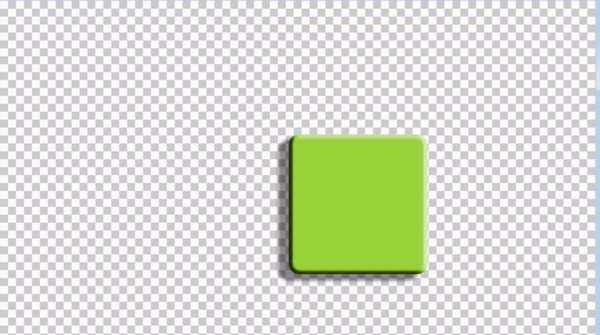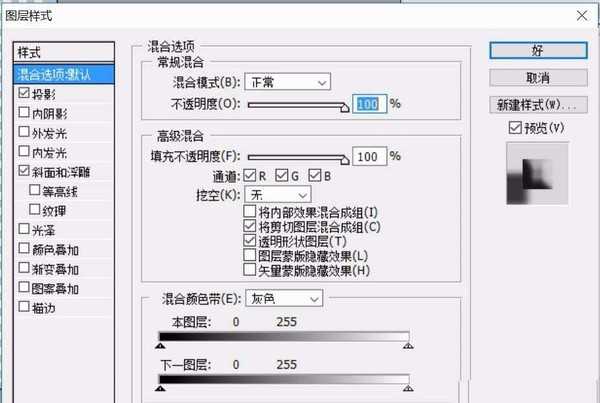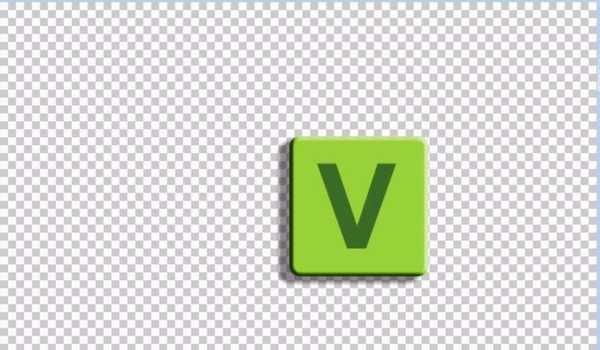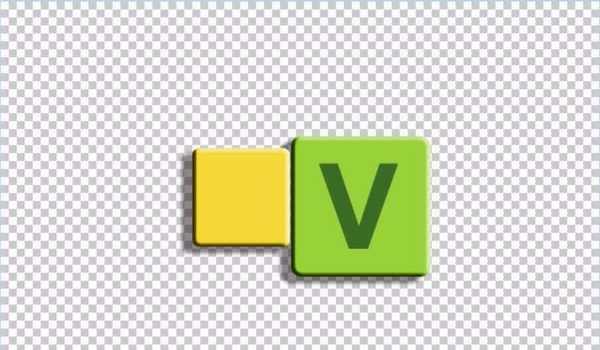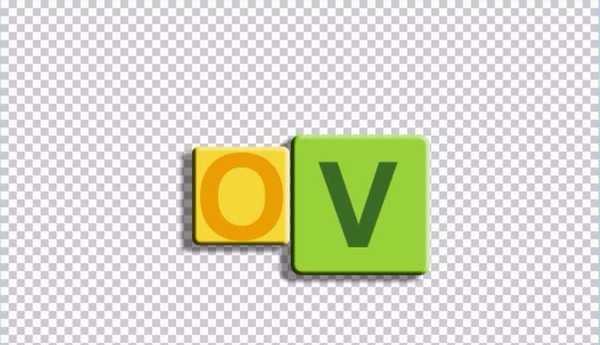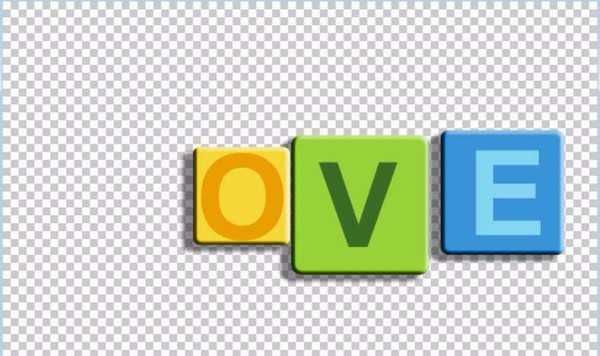ps中怎么设计彩色的积木并添加文字?
(编辑:jimmy 日期: 2025/1/11 浏览:2)
ps中想要设计一款积木文字,主要是配色技巧与图形变换工具的使用,下面我们就来看看详细的教程。
- 软件名称:
- Adobe Photoshop 8.0 中文完整绿色版
- 软件大小:
- 150.1MB
- 更新时间:
- 2015-11-04立即下载
1、选择矢量矩形工具,我们绘制出一个正方形,设置一个立体效果,从而成为一个积木的形状,我们选择草绿色作为前景色进行填充。
2、选择深绿色作为前景色,我们打出文字“V",并调整文字的大小与位置,让其于积木进行中心对称。
3、继续使用矢量工具来绘制出第二个淡黄色的积木,让其比第一个积木小一些,我们可以拷贝刚才做的图层效果。
4、选择橙黄色作为前景色,我们打出文字"O",现在就有了两个积木字完成了。
5、继续选择矢量工具,我们在绿色积木字的右面绘制出一个大一些的蓝色积木,粘贴刚才的图层效果,并选择淡蓝色作为前景色,打出文字“E"。
6、最后,我们绘制出最后一个灰色的积木字,选择红色作为前景色,我们打出字母"L",为积木字制作一个灰色的背景,整个爱情积木字就完成了。
以上就是ps设计积木文字的教程,希望大家喜欢,请继续关注。
相关推荐:
ps怎么设计平面软件的文字logo图标?
ps怎么设计云朵文字? ps用云朵组成文字的教程
ps怎么设计歪歪的文字? ps设计可爱的歪曲文字的教程